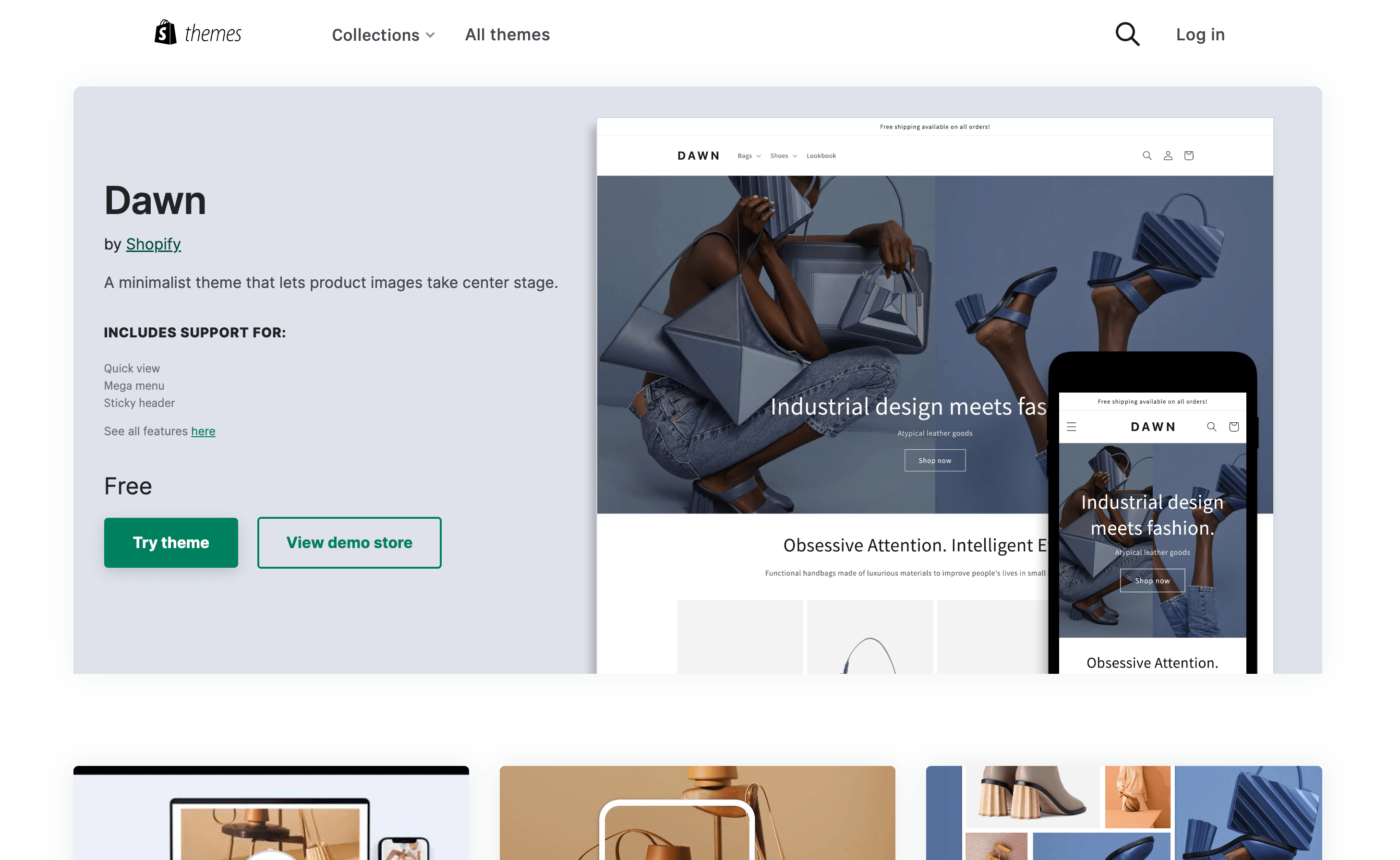Come aggiornare un tema Shopify in modo corretto.
In questo articolo vediamo come aggiornare un tema Shopify all’ultima versione senza commettere errori. Per i temi acquistati sullo store ufficiale Shopify è infatti possibile eseguire l’aggiornamento in modo automatico ma non è sempre consigliato o possibile farlo.
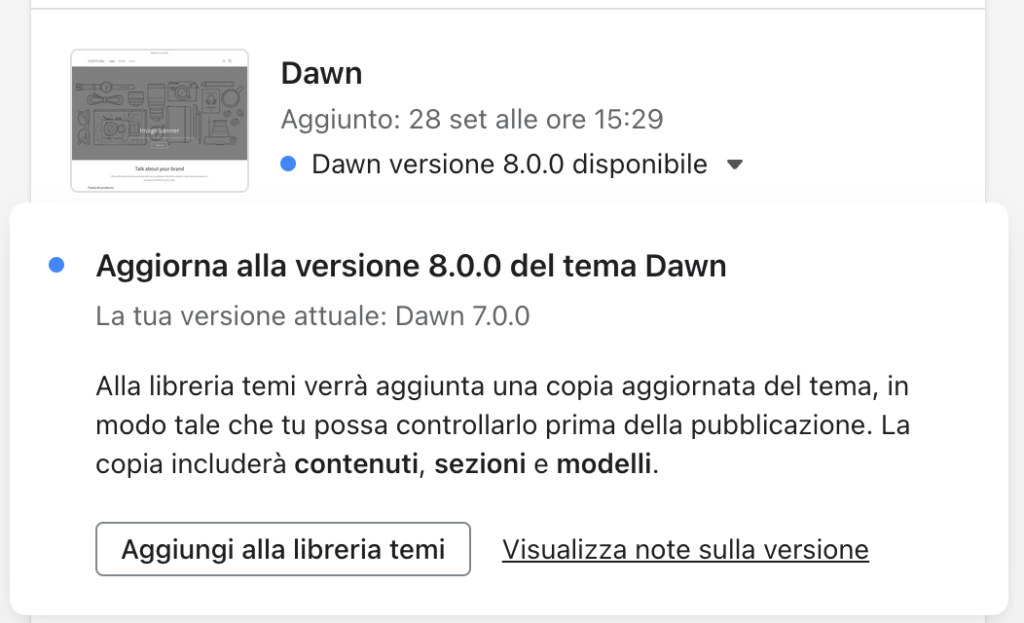
Quando non è consigliato aggiornare il tema?
- Se hai apportato modifiche a livello di codice (ad esempio una modifica a livello grafico sul file .css)
- Se un plugin aggiuntivo ha modificato il codice del tema;
- Se hai acquistato il tema su app store di terze parti (es. themeforest);
- Se il tuo tema non viene aggiornato da tantissimo tempo e stai “saltando” diverse versioni (es. v1.0 del 2020 > v4.5 del 2023).
In questi casi, l’aggiornamento automatico ti farà perdere tutte le personalizzazioni danneggiando il tuo store. La soluzione è quindi procedere manualmente.
Quando è meglio NON aggionare.
Gli aggiornamenti dei temi impattano esclusivamente sull’aspetto del layout grafico dello store quindi, salvo casi particolari, l’aggiornamento del tema non impatta sulla sicurezza dell’e-commerce. Di conseguenza, se lo store funziona bene, non è di vitale importanza aggiornare il tema ad ogni singola release. Considera però che può essere conveniente aggiornare se lo sviluppatore del tema ha introdotto nuove funzionalità (ad esempio: ha migliorato le performance o ha migliorato il design)
Inoltre, gli aggiornamenti del tema ne adeguano la compatibilità alla piattaforma Shopify che si evolve costantemente nel tempo. Di recente sono state introdotte più di 100 nuove funzionalità: Shopify Editions Winter 2023
Non aggiornare il tema significa quindi precludersi la possibilità di sfruttare nuove funzionalità e miglioramenti della piattaforma Shopify. Per citarne alcune: metafields, filtri di ricerca, layout a blocchi ecc…
Se lo store è attivo e vende regolarmente è sempre molto utile tenere il tema aggiornato per sfruttare ogni singolo bugfix o perfezionamento che lo sviluppatore rilascia nel tempo.
Come aggiornare un Tema Shopify senza errori?
- Accedi al tuo account Shopify e vai alla sezione “Negozio Online” dal menu di navigazione principale.
- Seleziona “Temi” per accedere alla pagina dei temi del tuo negozio.
- Nella pagina dei temi, individua il tema che desideri aggiornare e fai clic sul pulsante Azioni (…) accanto ad esso.
- Seleziona “Duplica” per crearne una copia di sicurezza.
- Nel tema duplicato, fai clic su Azioni (…) e seleziona “Modifica codice”.
- Nel codice del tema precedente, individua i file che hanno subito modifiche manuali (li riconosci da un icona circolare che li identifica).
- Va sovrascritto sul nuovo tema ogni singolo file .liquid .json ed eventuali file aggiuntivi presenti nella cartella Risorse.
- Ripeti il processo per tutti i file che hanno subito modifiche manuali.
- Quando hai finito di aggiornare i file del tema, torna alla pagina dei temi e apri in anteprima il nuovo tema.
- Controlla il negozio per assicurarti che tutto funzioni correttamente dopo l’aggiornamento e se non ci sono problemi di compatibilità, puoi finalmente pubblicarlo.
É tutto così semplice?
Può capitare che alcuni blocchi di codice risultino incompatibili tra la vecchia e la nuova versione del tema. L’errore viene mostrato mentre si salva il file (una volta sovrascritto).
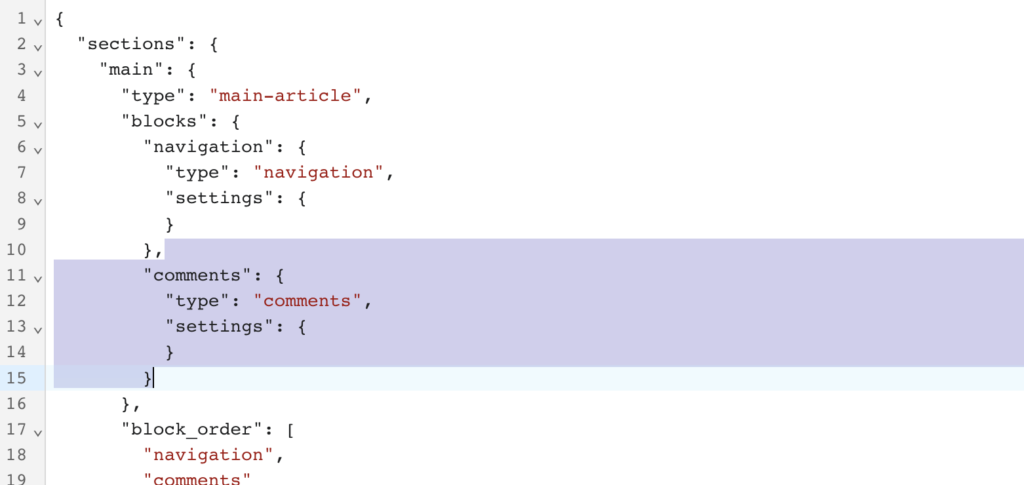
In questi casi la soluzione più semplice è quella di rimuovere la porzione di codice incompatibile, tenendo nota della sezione che non si sta eliminando e verificando tramite l’anteprima se è possibile ripristinarla manualmente in un secondo momento.
Attenzione: se non hai conoscenze tecniche specifiche, aggiornare il tema potrebbe comportare alcune criticità:
- Incompatibilità dei temi: se si sceglie di aggiornare il tema del proprio sito, è importante verificare la compatibilità con le altre eventuali app installate. In caso contrario, potrebbero verificarsi problemi di funzionalità e layout.
- Problemi di codice: l’aggiornamento del codice può generare problemi di incompatibilità con le personalizzazioni del tema. Inoltre, possono verificarsi errori di codice che impediscono il corretto funzionamento del sito.
- Tempi di inattività: l’aggiornamento del codice e del tema può richiedere tempi di inattività del sito. Durante questo periodo, il sito non sarà accessibile ai visitatori, con conseguenti perdite di traffico e di potenziali vendite.
- Perdita di dati: l’aggiornamento del codice o del tema può causare la perdita di dati o di configurazioni personalizzate del sito. Per evitare ciò, è fondamentale effettuare backup regolari del sito.
- Difficoltà tecniche: per chi non ha conoscenze tecniche specifiche, l’aggiornamento del codice e dei temi su Shopify può essere un’operazione complessa.
Per ricevere periodicamente novità sul mondo e-commerce e nuovi tutorial su Shopify, lasciaci la tua e-mail (non preoccuparti, niente spam).